ConvertKit là giải pháp email marketing mạnh mẽ được đông đảo người dùng lựa chọn ở thời điểm hiện tại giúp quá trình tiếp thị qua email trở nên tối ưu hơn. Vậy bạn đã biết cách sử dụng ứng dụng này chưa, nếu chưa thì hãy tham khảo ngay cách sử dụng ConvertKit mà chúng tôi chia sẻ dưới đây giúp “mở khoá” sức mạnh, “bứt phá” doanh thu hiệu quả nhất nhé.
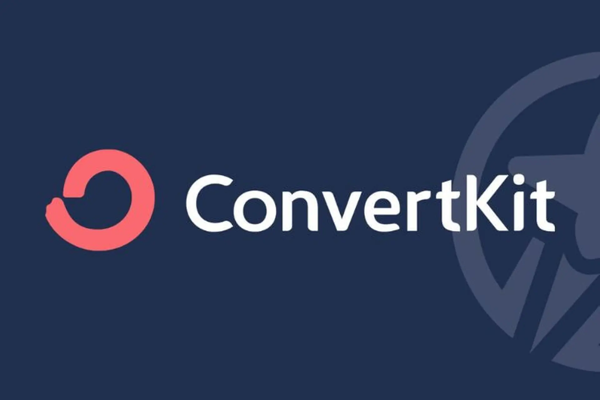
Tóm tắt nội dung
ConvertKit là gì? Tính năng của ConvertKit như thế nào?
Trước khi tìm hiểu cách sử dụng ConvertKit, hãy cùng mình khám phá xem ConvertKit là gì và tính năng của nó như thế nào nhé. Theo đó, ConvertKit được Nathan Barry tạo ra vào năm 2013 nhằm hỗ trợ người dùng phát triển cộng đồng hay kinh doanh trực tuyến. Đây là một nền tảng tiếp thị qua email và tự động hoá được tạo ra dành riêng cho các cá nhân, blogger, người sáng tạo nội dung, doanh nghiệp nhỏ muốn xây dựng mối quan hệ bền vững với khách hàng của mình.
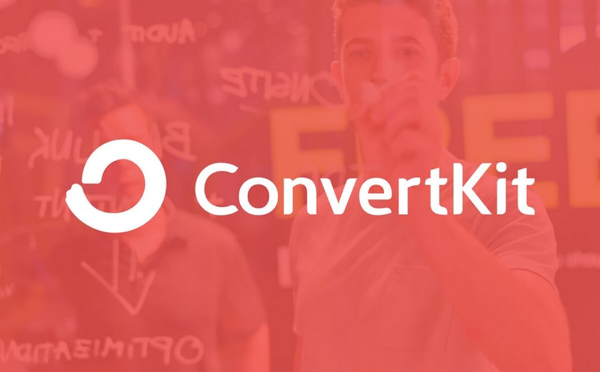
ConvertKit sở hữu nhiều tính năng nổi bật có thể kể đến như sau:
– Dựa trên hành vi của người đăng ký, ConvertKit có khả năng tự động tạo các chuỗi email giúp cá nhân hóa trải nghiệm trở nên thông minh, chẳng hạn như nhấp liên kết, mở email.
– Khả năng phân nhóm người dùng một cách linh hoạt, dễ dàng theo sở thích, hoạt động hay dữ liệu cá nhân để gửi nội dung phù hợp.
– Khả năng tích hợp form đăng kí, landing page và pop-up giúp tăng trưởng danh sách email.
– Khả năng kết nối đa nền tảng với YouTube, WordPress, Shopify hay Zapier nhằm mở rộng tính năng.
– Báo cáo chi tiết về tỷ lệ nhấp và mở email, tỷ lệ chuyển đổi để tối ưu chiến dịch.
Cách sử dụng ConvertKit
Tạo tài khoản
Bước 1: Truy cập vào trang chủ của ConvertKit > Bấm vào nút Try it for free, người dùng sẽ được sử dụng miễn phí trong 14 ngày trước khi quyết định đăng ký gói trả phí.
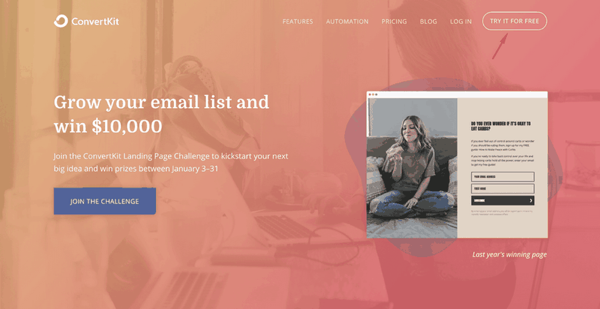
Bước 2: Trên màn hình sẽ xuất hiện 2 tùy chọn:
– Yes! I’m moving from another tool: Nếu đã sử dụng một công cụ email marketing khác và đang muốn chuyển sang ConvertKit thì hãy chọn tùy chọn này.
– No, I’m just starting with email: Nếu bạn muốn ConvertKit là công cụ email marketing đầu tiên của mình thì hãy lựa chọn tùy chọn này.
Bạn hãy nhấn vào lựa chọn thứ hai bởi là người mới bắt đầu.
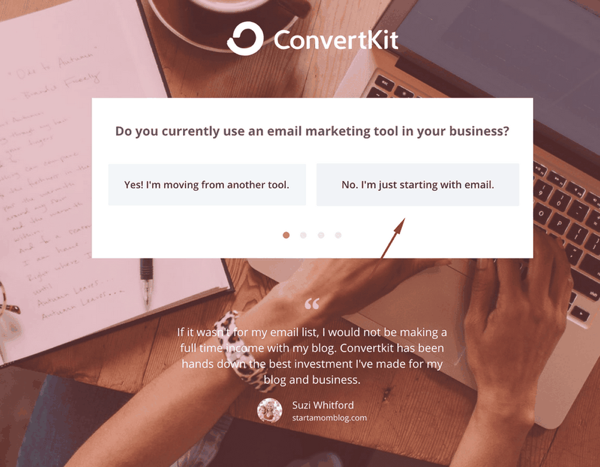
Bước 3: Lúc này, ConvertKit sẽ hỏi bạn có website hay không. Hãy chọn Yes nếu đã có website để tạo form đăng ký email trực tiếp trên trang web của mình. Qua đó, giúp bạn dễ dàng thu thập email của khách hàng.
Ngược lại, bạn hãy chọn No nếu chưa có website. ConvertKit sẽ hướng dẫn bạn thu thập email khách hàng thông qua popups, landing pages hay form đăng ký nhúng trên các nền tảng mạng xã hội.
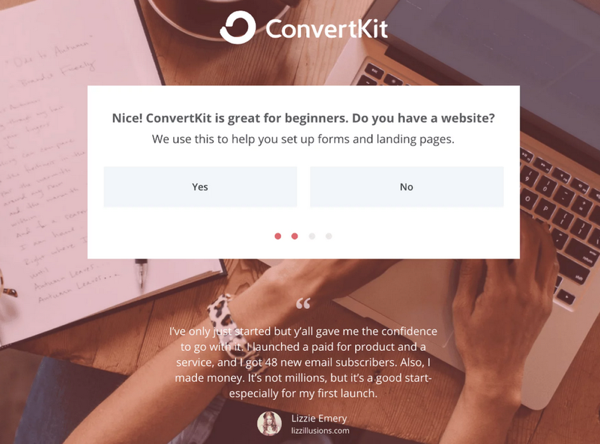
Bước 4: Nếu chọn Yes ở bước 3 và đang sử dụng WordPress > Bấm vào tùy chọn WordPress để có thể chèn form đăng ký vào bài viết, trang hoặc sidebar của website. Nhờ vậy, việc thu thập và quản lý danh sách email sẽ nhanh chóng, đơn giản hơn.
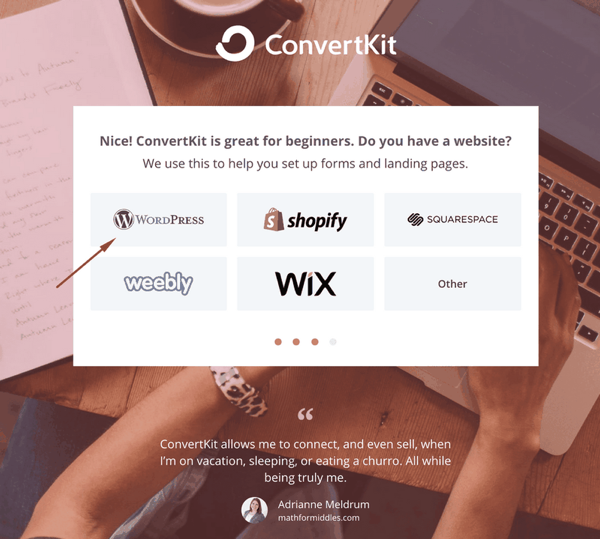
Bước 5: Bạn tiến hành đăng nhập tài khoản ConvertKit bằng cách nhập email và mật khẩu của mình > Nhấn chọn ô đồng ý điều khoản sử dụng và chính sách bảo mật > Bấm chọn nút Get Started.
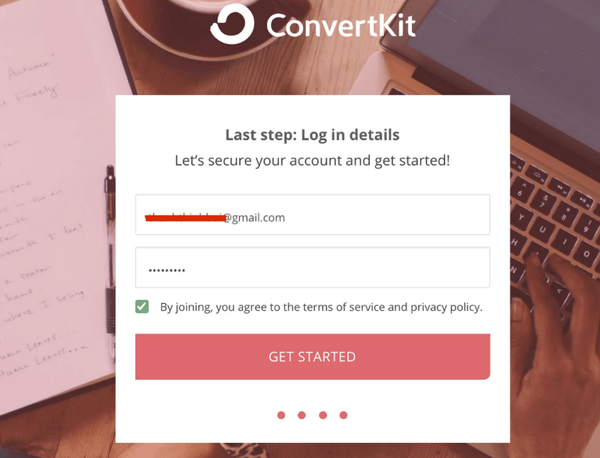
Lúc này, hệ thống ConvertKit sẽ gửi email yêu cầu bạn xác nhận, hãy kiểm tra hòm thư và nhấp vào liên kết để kích hoạt tài khoản.
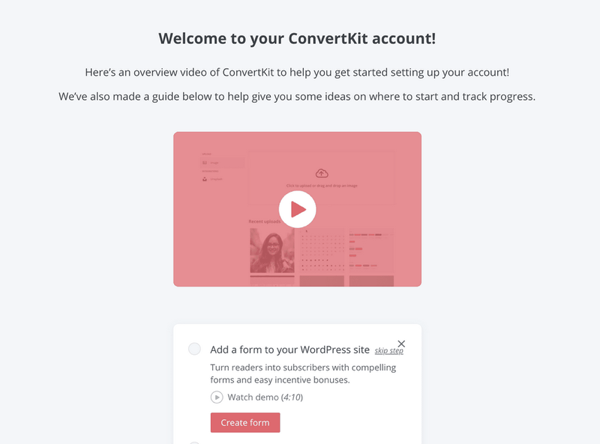
Như vậy là bạn đã tạo xong tài khoản ConvertKit và có thể bắt đầu khám phá và sử dụng nền tảng này để xây dựng, quản lý chiến dịch email marketing của mình rồi đấy.
Tạo form email
Bước 1: Bạn tiến hành đăng nhập vào tài khoản ConvertKit của mình > Chuyển tới trang admin chính > Bấm vào mục Landing Pages and Forms ở thanh menu phía trên cùng > Nhấn chọn nút Create New để tạo mới một form hay landing page.
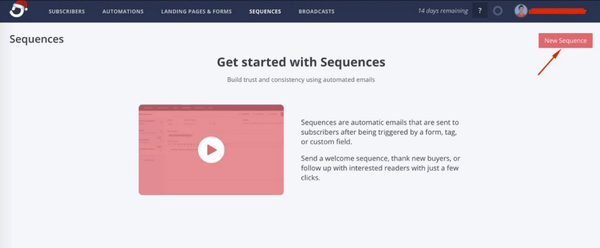
Bước 2: Lúc này, màn hình sẽ hiển thị 2 tùy chọn như sau:
– Form: Nếu muốn tạo 1 biểu mẫu đăng ký email và chèn nó vào web của bạn thì hãy chọn tùy chọn này.
– Landing page: Nếu muốn tạo một Landing page để thu thập email thì hãy chọn tùy chọn này, phù hợp với người chưa có website hay đang kinh doanh trực tuyến trên nền tảng mạng xã hội.
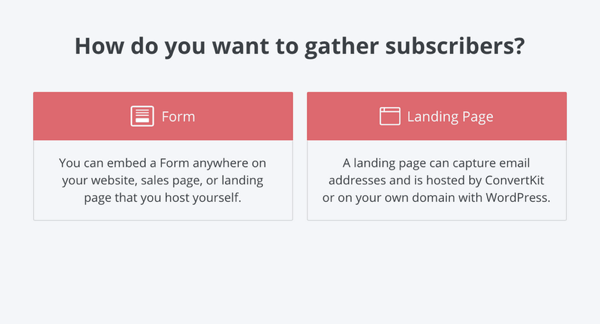
Bước 3: Hệ thống sẽ yêu cầu chọn 1 trong 4 cách sau để hiển thị biểu mẫu của bạn trên website:
– Inline: Cho phép hiển thị biểu mẫu trong nội dung bài viết và được tích hợp trực tiếp vào văn bản.
– Modal: Biểu mẫu sẽ xuất hiện như một popup trên màn hình trong khi khách hàng đang xem nội dung trên website.
– Slide in: Biểu mẫu sẽ trượt ngang vào từ cạnh màn hình trong khi khách hàng đang xem nội dung trên website.
– Sticky bar: Biểu mẫu sẽ được bố trí ở phía dưới cùng hoặc trên cùng của màn hình. Nó sẽ luôn hiển thị khi khách hàng cuộn trang web lên hoặc xuống.
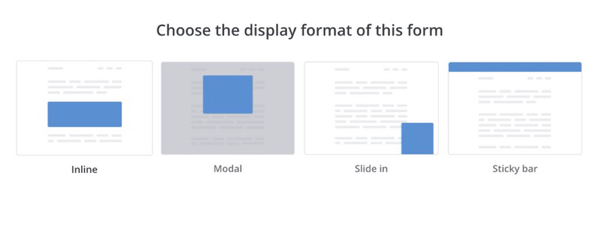
Bước 4: Ở bước này, bạn hãy lựa chọn mẫu form theo sở thích của mình. Đặc biệt, bạn có thể tùy chỉnh mọi chi tiết mà không cần biết code.
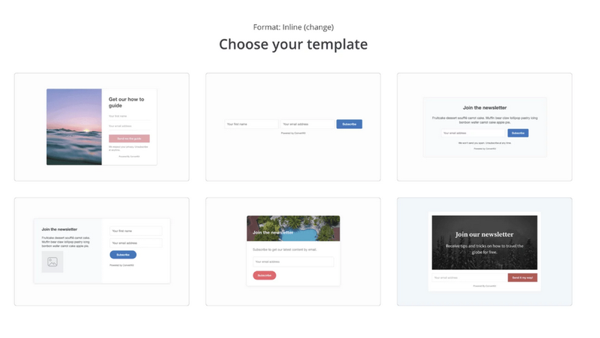
Bước 5: Tiếp theo, bạn tiến hành thay đổi thông tin trên biểu mẫu bằng cách nhấp trực tiếp vào đề mục và thay đổi nội dung. Bạn có thể thay đổi các nội dung tiếng Anh trên biểu mẫu thành tiếng Việt hay ngôn ngữ nào mình muốn, thay đổi tiêu đề, mô tả, nút đăng ký và các phần nào khác trên form một cách dễ dàng.
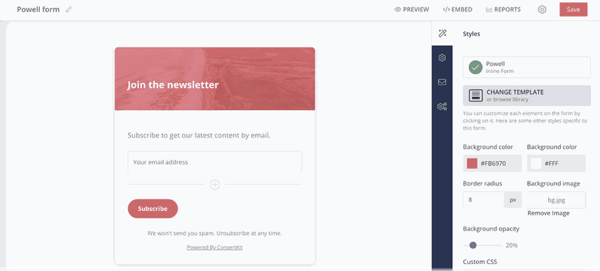
Bước 6: Sau khi hoàn tất việc thay đổi nội dung, bạn có thể tùy chỉnh màu sắc các nút bấm, ảnh nền, vị trí trên biểu mẫu, kích thước,… sao cho phù hợp với thương hiệu của mình.
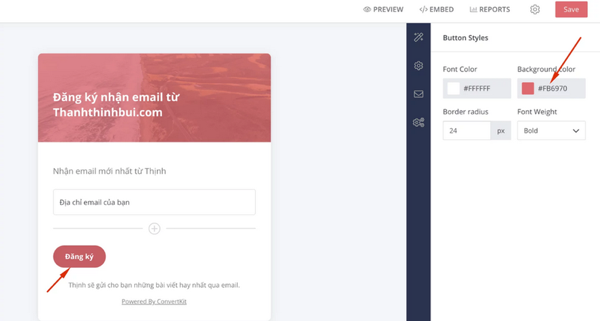
Bước 7: Cuối cùng, bạn bấm vào nút Save là xong. Nếu muốn xem trước form của mình, bạn có thể bấm nút Preview để kiểm tra trước biểu mẫu sẽ hiển thị ra sao trên website khi khi quyết định sẽ chèn nó vào web. Nếu tất cả đều ổn có nghĩa là bạn có thể bắt đầu chèn biểu mẫu vào website và thu thập email khách hàng rồi đó.
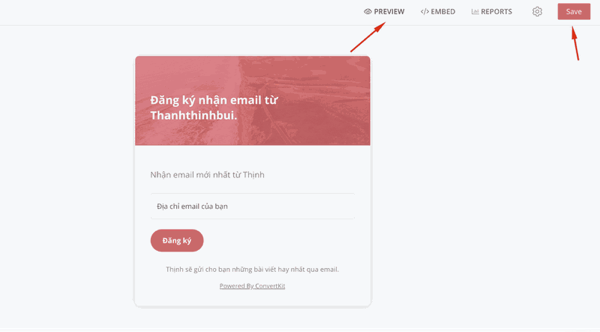
Trên đây là cách sử dụng ConvertKit chi tiết cực hữu ích mà bạn không nên bỏ qua. Hy vọng bạn sẽ sử dụng hiệu quả nền tảng này để tạo ra doanh thu “bứt phá” nhé.
BÀI VIẾT LIÊN QUAN



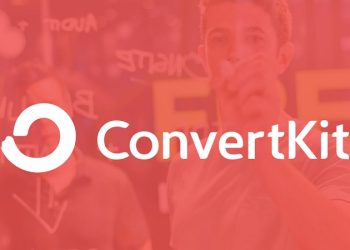






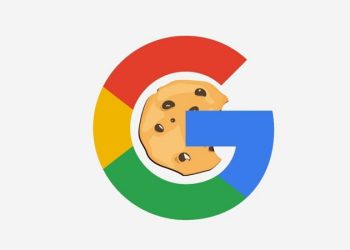


Email của bạn sẽ không được hiển thị công khai. Các trường bắt buộc được đánh dấu *
Tạo bình luận mới